Создание групп/подгрупп товарно-материальных ценностей
Группа товарно-материальных ценностей — это каталог, объединяющий ТМЦ по различным признакам. Каждая группа разбита на подгруппы, которые непосредственно хранят в себе карточки ТМЦ. Группы и подгруппы предназначены для удобства работы с множеством ТМЦ, например быстрой настройки основных характеристик и особенных параметров.
Для создания новых групп ТМЦ необходимо перейти в следующее меню: «Начальные настройки системы > Группы/подгруппы товарно-материальных ценностей > Группы товаров» (рис. 1).
Рисунок 1. Меню "Группы товаров"
В открывшемся окне отобразится список групп ТМЦ (окно будет пустое, если группы до этого не создавали).
На левой панели инструментов нажмите кнопку «Добавить» или клавишу Insert. Открывшаяся форма поделена на две вкладки.
Вкладка «Основные»
Рисунок 2. Форма "Группа товаров", вкладка "Основные"
- Код – внутренний номер создаваемой группы, выставляется автоматически;
- Наименование – наименование создаваемой группы;
- Допустимые типы ТМЦ – выбирается тип ТМЦ для данной группы, впоследствии в данную группу нельзя будет добавить ТМЦ с другим типом;
- Использовать привязку ТМЦ к подразделениям – позволяет ТМЦ из данной группы использовать привязку к подразделениям;
- Имя для финансового отчета – наименование создаваемой группы ТМЦ для финансового отчета.
Вкладка «Касса»
Рисунок 3. Форма "Группа товаров", вкладка "Касса"
- Правило печати – из списка выбирается правило печати;
- Правило списания – из списка выбирается правило списания;
- Концепция – из списка выбирается концепция, к которой будет относиться данная группа.
Кнопка «Не использовать»
Данная кнопка позволяет поместить выделенную группу в список «Неиспользуемые подгруппы». Для перемещения группы в данный список выделите нужную группу и на левой панели инструментов нажмите кнопку «Не использовать».
.
Создание подгрупп товарно-материальных ценностей
Для создания новых подгрупп ТМЦ необходимо перейти в следующее меню: «Начальные настройки системы > Группы/подгруппы товарно-материальных ценностей > Подгруппы товаров» (рис. 4).
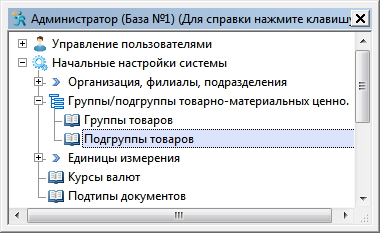
Рисунок 4. Меню "Подгруппы товаров"
В открывшемся окне отобразится список групп ТМЦ (окно будет пустое, если группы до этого не создавали).
Если перед группой стоит следующий знак  , то это значит что она имеет в подчинении подгруппы. Для просмотра списка подгрупп нажмите на знак
, то это значит что она имеет в подчинении подгруппы. Для просмотра списка подгрупп нажмите на знак  .
.
Для создания новой подгруппы выделите ту группу, к которой будет относиться создаваемая подгруппа. Затем нажмите кнопку «Добавить» или клавишу Insert. Открывшаяся форма поделена на вкладки.
Вкладка «Главная»
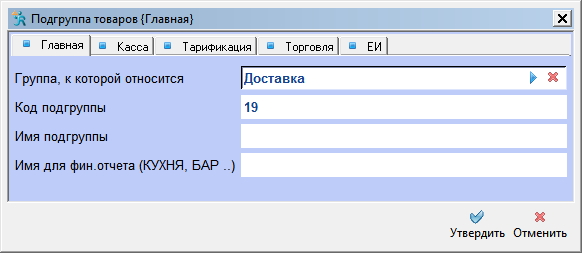
Рисунок 5. Форма "Подгруппа товаров", вкладка "Главная"
- Группа, к которой относится – из списка выбирается группа, к которой будет относиться создаваемая подгруппа;
- Код подгруппы – внутренний номер подгруппы, выставляется автоматически;
- Имя подгруппы – наименование создаваемой подгруппы;
- Имя для финансового отчета – наименование подгруппы для финансового отчета.
Вкладка «Касса»
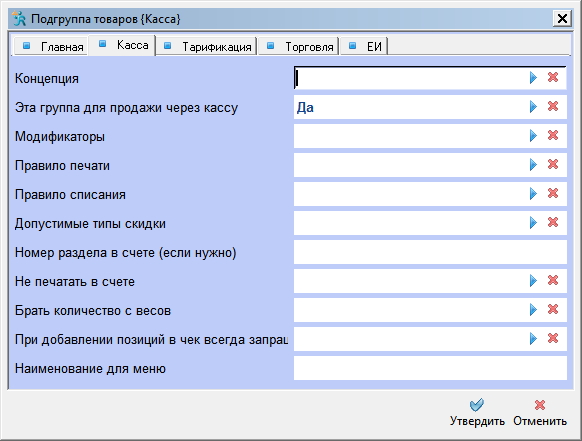
Рисунок 6. Форма "Подгруппа товаров", вкладка "Касса"
- Концепция – из списка выбирается концепция, к которой будет относиться данная подгруппа;
- Это группа для продажи через кассу – ТМЦ из этой подгруппы отмечаются как продаваемые через кассу или наоборот;
- Модификаторы – из списка выбирается группа модификаторов для подгруппы;
- Правило печати – из списка выбирается правило печати;
- Правило списания – из списка выбирается правило списания;
- Допустимые типы скидки – выбираются доступные для применения к ТМЦ из данной подгруппы типы скидок.
- Не печатать в счете – ТМЦ из данной подгруппы не будут печататься в счете и наоборот;
- Брать количество с весов – присваивает ТМЦ из данной подгруппы признак «Весовые» и при продаже через кассу система будет требовать взвесить продукт на весах;
- При добавлении позиций в чек всегда запрашивать количество – при продаже ТМЦ из данной подгруппы система будет требовать ввести количество;
- Наименование для меню - наименование для печатной формы фирменного меню.
Вкладка «ЕИ»
Если необходимо вести учет ТМЦ в дополнительных единицах измерения, то выбрать их можно на этой вкладке.
Для этого перейдите в нужную графу и установите значение «Да».
Кнопка «Протокол»
Данная кнопка служит для просмотра протокола по выбранной группе или подгруппе.
Кнопка «Не использовать подгруппу»
Позволяет переместить выбранную группу или подгруппу в список «Неиспользуемые подгруппы» (рис. 7).

Рисунок 7. Диалоговое окно
Кнопка «Не использовать товары»
Перемещает все товары из выбранной группы или подгруппы в список «Неиспользуемые ТМЦ» (рис. 8). 
Рисунок 8. Диалоговое окно
Система JUPITER www.jupiter.systems (с) 2024г.

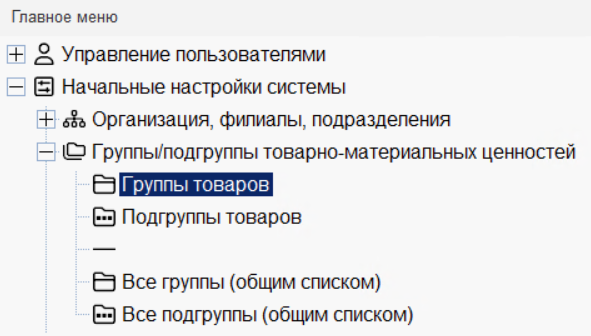
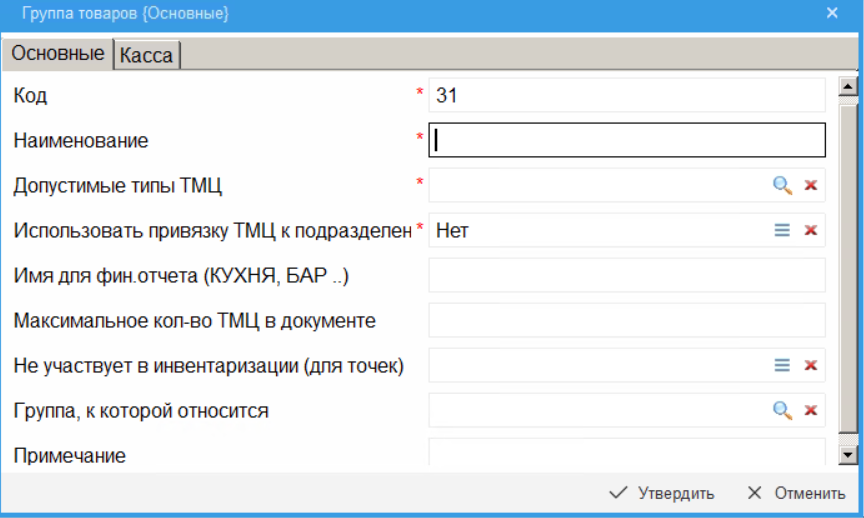
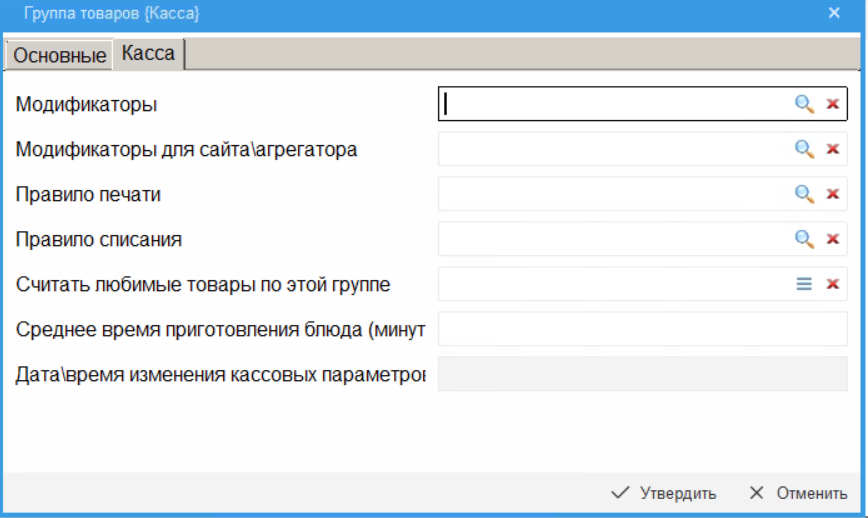
Нет комментариев